Cách sử dụng GeoGebra để vẽ hình bình hành cơ bản
Sử dụng GeoGebra để vẽ hình bình hành cơ bản
Về cơ bản GeoGebra kết hợp đại số, hình học, bảng tính, đồ thị, thống kê và các phép tính trong một gói phần mềm, vì vậy GeoGebra này thích hợp cho những người dùng sử dụng để giải toán, vẽ hình. Sau đây, VnDoc hướng dẫn chi tiết các bước sử dụng GeoGebra để vẽ hình bình hành cơ bản.
Cách sử dụng GeoGebra để vẽ hình bình hành cơ bản
Đầu tiên, bạn cần cài GeoGebra trên máy tính của mình và sau đó thực hiện theo các bước hướng dẫn dưới đây để sử dụng GeoGebra vẽ một hình bình hành cơ bản.
Bước 1: Chọn công cụ Line và tạo một đường thẳng AB tùy ý bằng cách click chuột 2 lần trên Graphics View
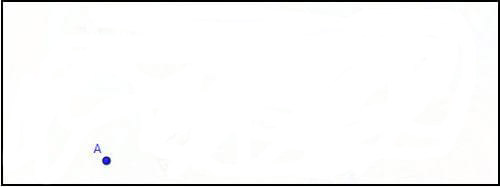
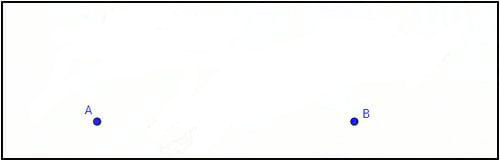
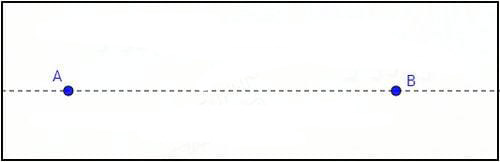
Bước 2: Tạo một đường thẳng BC, trong đó C là điểm mới:
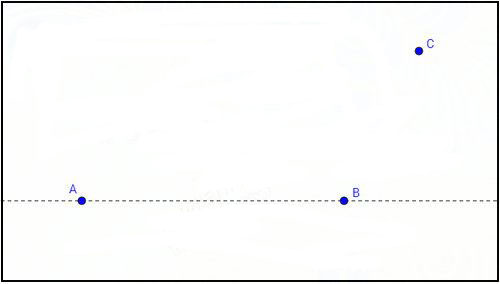
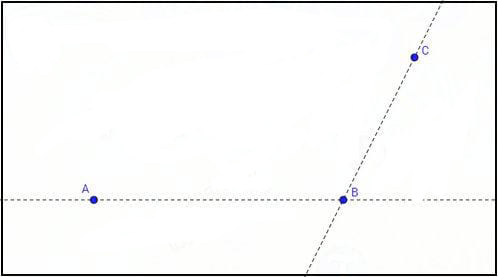
Bước 3: Kích hoạt công cụ Parallel Line và tạo một đường thẳng song song với đường thẳng AB đi qua điểm C:
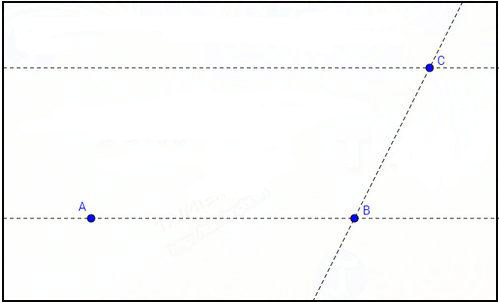
Bước 4: Tạo một đường thẳng song song với đường BC đi qua điểm A:
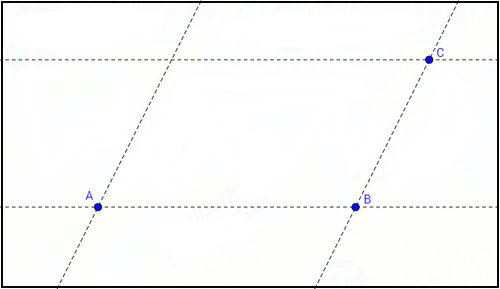
Bước 5: Chọn công cụ Intersect và tạo giao điểm D của 2 đường thẳng mà bạn vừa tạo ở các bước trên
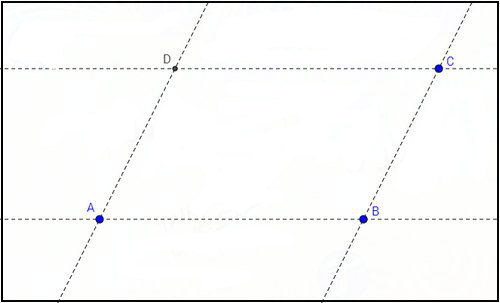
Bước 6: Kích hoạt công cụ Polygon để nối 2 cạnh còn lại và tạo hình bình hành ABCD.
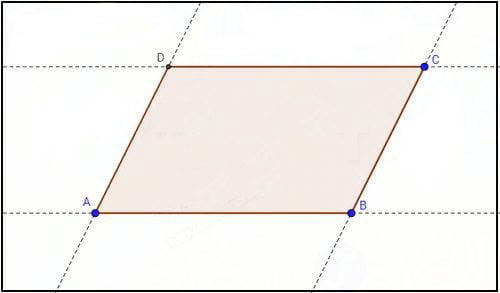
Như vậy là bạn đã sử dụng GeoGebra để vẽ hình bình hành cơ bản thành công. Nhưng để chắc chắn hơn, chọn công cụ Move và kéo các đỉnh của hình bình hành để kiểm tra xem hình bình hành của bạn có được được tạo đúng hay không



